Ransomware từ trước tới nay luôn là mối đê dọa nguy hiểm tới hệ thống máy tính, có khả năng lây lân nhanh và tấn công tới nhiều hệ thống máy tính trên toàn cầu. Chính vì vậy, việc cài đặt các phần mềm chống ransomware là điều cần thiết trên máy tính để tránh được sự lây nhiễm, tấn công nguy hiểm.
Quản trị mạng đã từng giới thiệu tới người dùng những phần mềm chống ransomware và một số cách để ngăn chặn ransomware. Bài viết dưới đây sẽ giới thiệu thêm tới người dùng phần mềm Acronis Ransomware Protection, chống ransomware và có thêm tính năng sao lưu dữ liệu trên Windows 10. Khi người dùng cài đặt phần mềm sẽ có ngay 5 GB không gian lưu trữ dữ liệu trực tuyến để khôi phục những khi cần thiết. Cách sử dụng công cụ Acronis Ransomware Protection sẽ có trong bài viết dưới đây.
- Làm thế nào để loại bỏ tận gốc virus *.OSIRIS - Ransomware Locky ?
- Nếu không muốn trở thành nạn nhân của Ransomware, hãy đọc bài viết này
- Bật tính năng chống ransomware Controlled Folder Access trên Windows 10
Cách chặn ransomware bằng Acronis Ransomware Protection
Bước 1:
Đầu tiên bạn truy cập vào link dưới để đến với trang chủ của phần mềm. Đầu tiên người dùng cần tạo tài khoản cá nhân để đăng ký sử dụng phần mềm. Nhấn vào Sign up.
- https://account.acronis.com/auth/login
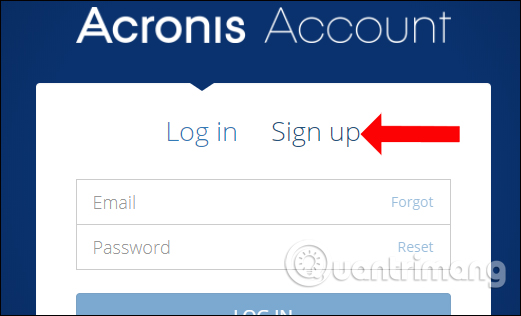
Bước 2:
Chúng ta điền các thông tin cần để đăng ký tài khoản. Nhấn Sign up để đăng ký.
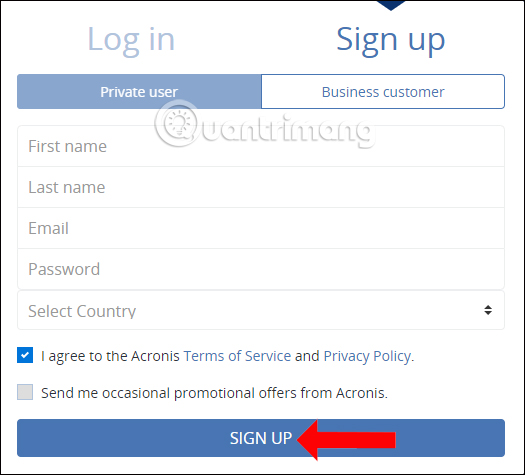
Sau đó bạn hãy vào địa chỉ trang web đăng ký tài khoản sử dụng Acronis Ransomware Protection để kích hoạt tài khoản xác thực.
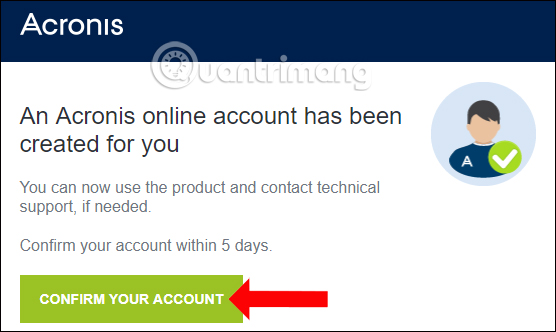
Bước 3:
Tiếp tục truy cập vào link dưới đây để tiến hành tải Acronis Ransomware Protection cho máy tính.
- https://www.acronis.com/en-us/personal/free-data-protection/
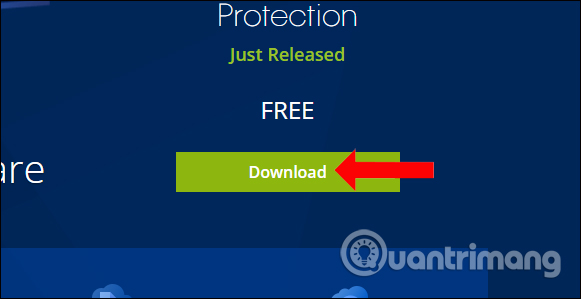
Sau khi tải file cài đặt của phần mềm, bạn click hoạt để tiến hành cài phần mềm. Nhấn nút Install để cài đặt.
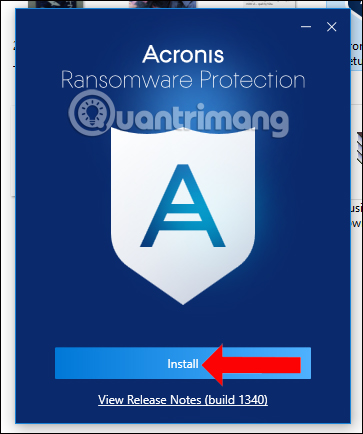
Bước 4:
Nhấn tiếp tục vào nút Accept để đồng ý với điều khoản cài đặt phần mềm Acronis Ransomware Protection.
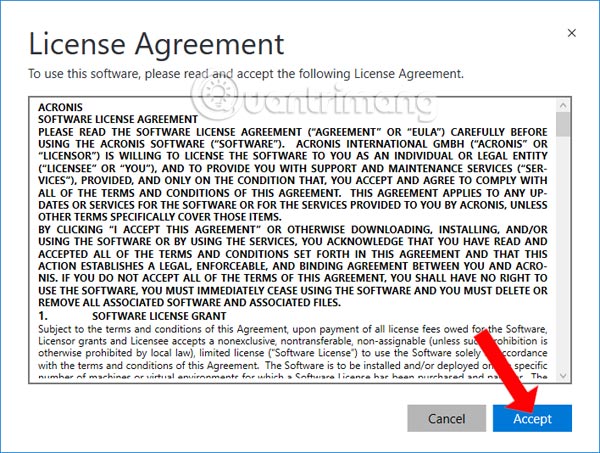
Chờ quá trình cài đặt phần mềm hoàn thành trên máy tính.
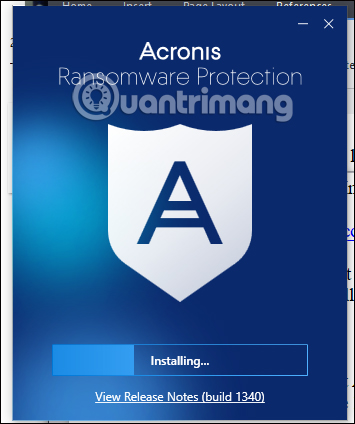
Bước 5:
Xuất hiện giao diện nhập thông tin tài khoản Acronis Ransomware Protection. Hãy nhập địa chỉ thông tin tài khoản rồi nhấn Sign in để đăng nhập.
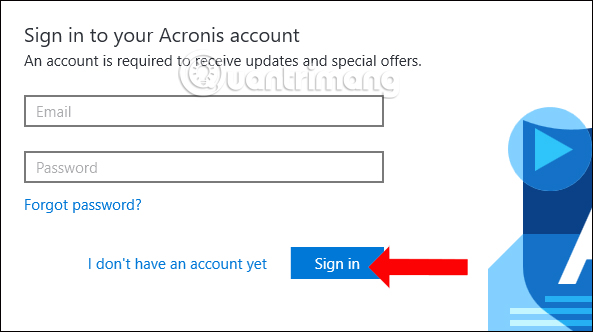
Bước 6:
Nếu đăng ký thành công, giao diện chính của phần mềm sẽ xuất hiện với những thông tin giới thiệu cho lần đầu tiên sử dụng. Nhấn Next để tiếp tục xem thông tin hay nhấn Skip the tutorial để bỏ qua giao diện này.
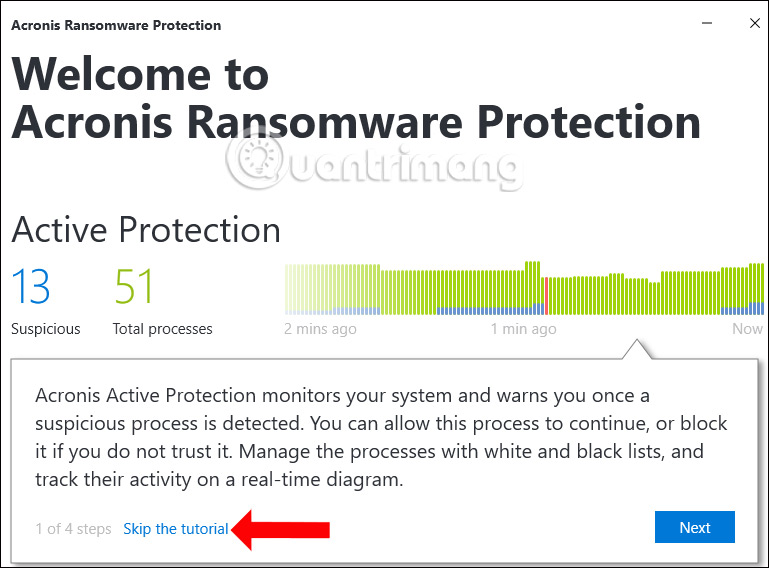
Bước 7:
Phần mềm sẽ tiến hành giám sát mọi tiến trình của máy tính và phát hiện những tiến trình đáng ngờ để người dùng được biết tại thông báo Suspicious. Khi có tiến trình đáng ngờ, bạn nhấn vào mục Manage processes.

Bước 8:
Xuất hiện những tiến trình đáng ngờ tại Suspicious process với dấu chấm than màu cam. Nếu đây là tiến trình tin cậy bạn chỉ cần nhấn chọn vào tiến trình và nhấn chọn vào Trust.
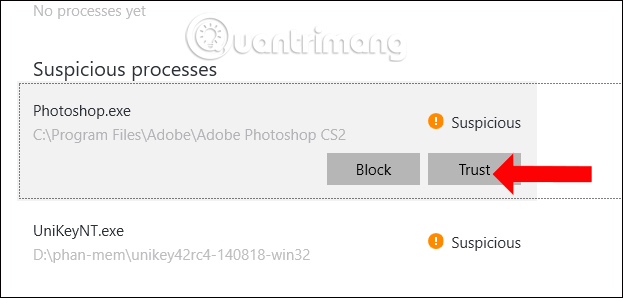
Nếu đây là tiến trình nguy hiểm, không phải từ bất kỳ chương trình nào trên máy tính chúng ta nhấn vào Block.
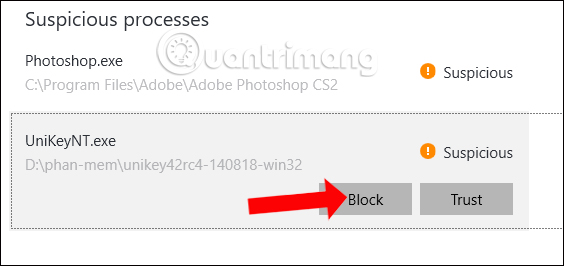
Bước 9:
Nếu có ransomware đang tiến hành mã hóa dữ liệu trên máy tính, phần mềm sẽ ngăn chặn và hiển thị thông báo tới bạn. Quay lại giao diện chính của phần mềm, người dùng cũng sẽ thấy Acronis Ransomware Protection kiểm tra sức khỏe của toàn bộ hệ thống, thông qua biểu đồ thời gian thực. Nếu là dải màu xanh xuất hiện thì máy tính đang ở mức độ an toàn, chưa nhiễm mã độc hại.
Còn nếu chuyển sang màu đỏ thì ransomware đã tấn công máy tính bạn.
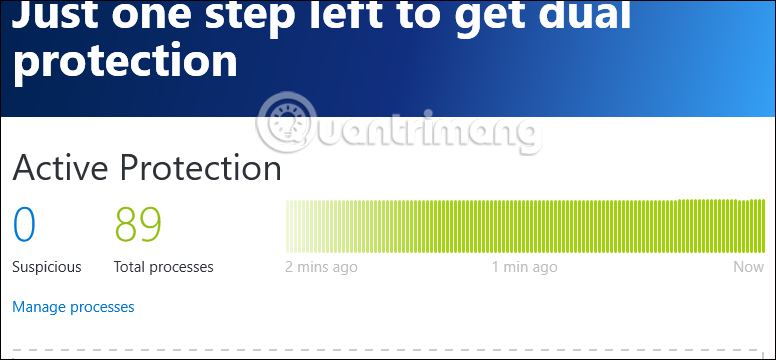
Bước 10:
Như đã nói bên trên, phần mềm còn thêm tính năng lưu trữ dữ liệu trực tuyến đám mây, với 5 GB dung lượng. Nhấn và kéo thả tâp tin vào phần Drop your folders here to backup to Acronis Cloud. Hoặc ấn add theme manually để tải tập tin từ thư mục.
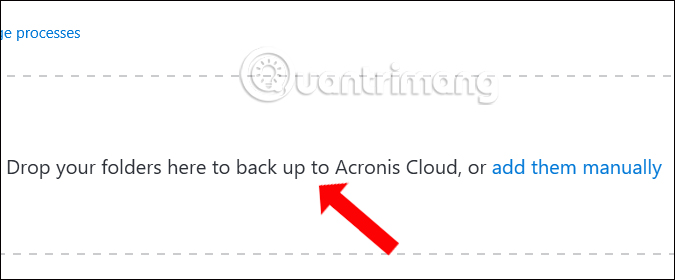
Nhấn chọn thư mục rồi nhấn Select Folder để tải thư mục này lên giao diện Acronis Ransomware Protection.
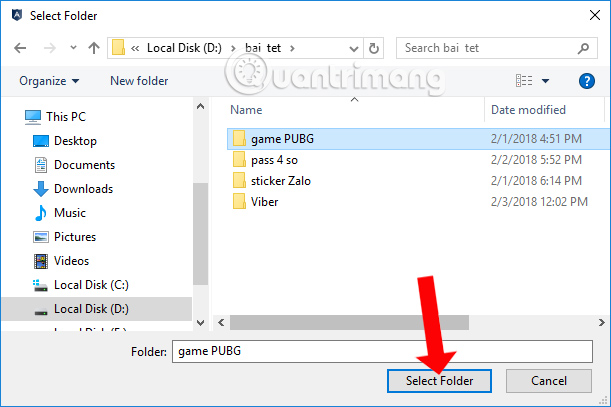
Quá trình sao lưu dữ liệu sẽ diễn ra ngay lập tức. Sau khi tải dữ liệu hoàn thành, phần mềm sẽ phân dữ liệu thành các định dạng khác như ảnh, văn bản,... kèm theo đó là dung lượng của từng loại dữ liệu.
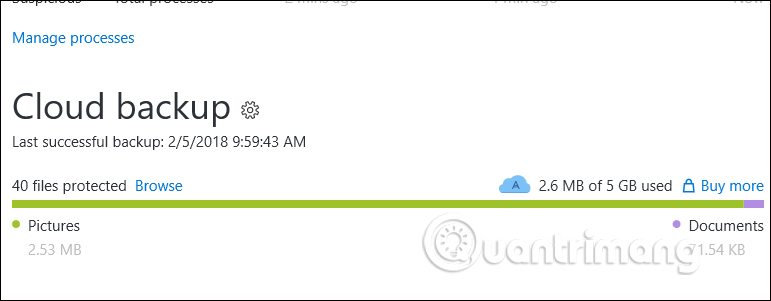
Bước 11:
Để quản lý dữ liệu đã tải lên Acronis Ransomware Protection, nhấn chọn biểu tượng bánh răng cưa tại Cloud backup. Tại đây bạn có thể nhấn Edit để chỉnh sửa hoặc nhấn Remove để xóa dữ liệu đã tải lên.
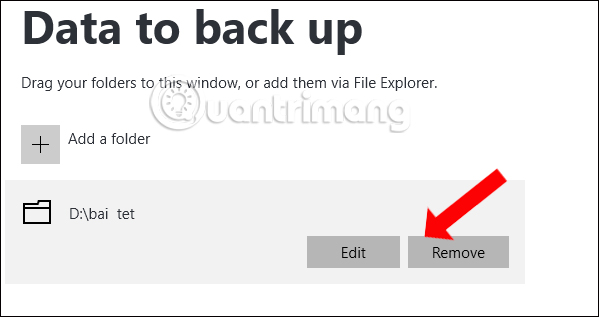
Bước 12:
Để tải dữ liệu trên Acronis Ransomware Protection, nhấn vào nút Browse.
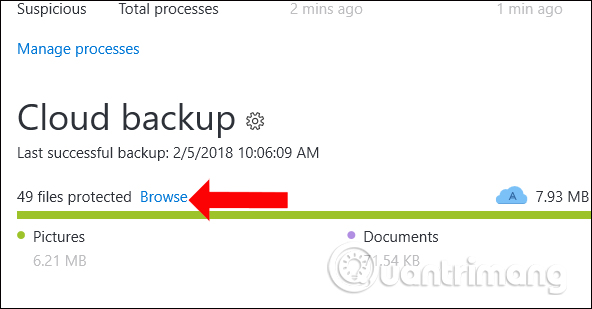
Ngay sau đó người dùng sẽ được chuyển tới giao diện của phần mềm Acronis Ransomware Protection trên trình duyệt web. Toàn bộ những dữ liệu mà bạn tải lên đều có tại đây.
Tích chon vào thư mục dữ liệu muốn tải xuống toàn bộ, hoặc có thể click vào thư mục để lựa chọn dữ liệu muốn tải.
Nhấn nút Download để tải dữ liệu xuống máy tính.
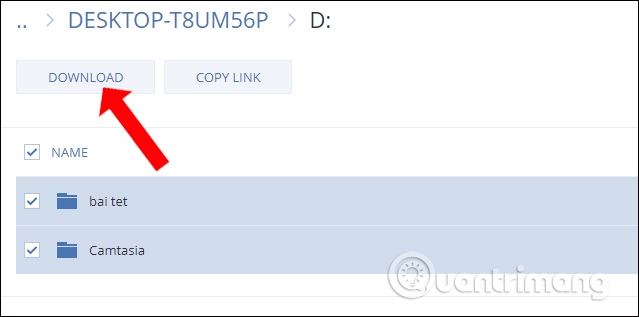
Nhìn chung cách sử dụng Acronis Ransomware Protection không hề phức tạp và nhiều bước thực hiện. Bạn chỉ cần đăng ký tài khoản sử dụng rồi tải phần mềm. Công cụ sẽ tiến hành rà soát lại hệ thống để phát hiện ransomware xâm nhập máy tính. Việc tải dữ liệu trên Acronis Ransomware Protection sẽ đều được lưu lại thông qua tài khoản mà bạn đã đăng ký lúc trước.
Xem thêm:
- Tổng hợp những phần mềm Anti-Ransomware hiệu quả
- Cách sử dụng phần mềm diệt virus Kaspersky Free
- Tắt Windows Defender trên Windows 10
Chúc các bạn thực hiện thành công!
 Công nghệ
Công nghệ  Windows
Windows  iPhone
iPhone  Android
Android  Làng CN
Làng CN  Khoa học
Khoa học  Ứng dụng
Ứng dụng  Học CNTT
Học CNTT  Game
Game  Download
Download  Tiện ích
Tiện ích 







 Windows 10
Windows 10  Windows 11
Windows 11  Windows 7
Windows 7  Cấu hình Router/Switch
Cấu hình Router/Switch  Windows 8
Windows 8  Linux
Linux  Đồng hồ thông minh
Đồng hồ thông minh  Chụp ảnh - Quay phim
Chụp ảnh - Quay phim  macOS
macOS  Phần cứng
Phần cứng  Thủ thuật SEO
Thủ thuật SEO  Kiến thức cơ bản
Kiến thức cơ bản  Dịch vụ ngân hàng
Dịch vụ ngân hàng  Lập trình
Lập trình  Dịch vụ công trực tuyến
Dịch vụ công trực tuyến  Dịch vụ nhà mạng
Dịch vụ nhà mạng  Nhà thông minh
Nhà thông minh  Ứng dụng văn phòng
Ứng dụng văn phòng  Tải game
Tải game  Tiện ích hệ thống
Tiện ích hệ thống  Ảnh, đồ họa
Ảnh, đồ họa  Internet
Internet  Bảo mật, Antivirus
Bảo mật, Antivirus  Họp, học trực tuyến
Họp, học trực tuyến  Video, phim, nhạc
Video, phim, nhạc  Giao tiếp, liên lạc, hẹn hò
Giao tiếp, liên lạc, hẹn hò  Hỗ trợ học tập
Hỗ trợ học tập  Máy ảo
Máy ảo  Điện máy
Điện máy  Tivi
Tivi  Tủ lạnh
Tủ lạnh  Điều hòa
Điều hòa  Máy giặt
Máy giặt  Quạt các loại
Quạt các loại  Cuộc sống
Cuộc sống  Kỹ năng
Kỹ năng  Món ngon mỗi ngày
Món ngon mỗi ngày  Làm đẹp
Làm đẹp  Nuôi dạy con
Nuôi dạy con  Chăm sóc Nhà cửa
Chăm sóc Nhà cửa  Du lịch
Du lịch  Halloween
Halloween  Mẹo vặt
Mẹo vặt  Giáng sinh - Noel
Giáng sinh - Noel  Quà tặng
Quà tặng  Giải trí
Giải trí  Là gì?
Là gì?  Nhà đẹp
Nhà đẹp  TOP
TOP  Ô tô, Xe máy
Ô tô, Xe máy  Giấy phép lái xe
Giấy phép lái xe  Tấn công mạng
Tấn công mạng  Chuyện công nghệ
Chuyện công nghệ  Công nghệ mới
Công nghệ mới  Trí tuệ nhân tạo (AI)
Trí tuệ nhân tạo (AI)  Anh tài công nghệ
Anh tài công nghệ  Bình luận công nghệ
Bình luận công nghệ  Quiz công nghệ
Quiz công nghệ  Microsoft Word 2016
Microsoft Word 2016  Microsoft Word 2013
Microsoft Word 2013  Microsoft Word 2007
Microsoft Word 2007  Microsoft Excel 2019
Microsoft Excel 2019  Microsoft Excel 2016
Microsoft Excel 2016  Microsoft PowerPoint 2019
Microsoft PowerPoint 2019  Google Sheets - Trang tính
Google Sheets - Trang tính  Code mẫu
Code mẫu  Photoshop CS6
Photoshop CS6  Photoshop CS5
Photoshop CS5  Lập trình Scratch
Lập trình Scratch  Bootstrap
Bootstrap